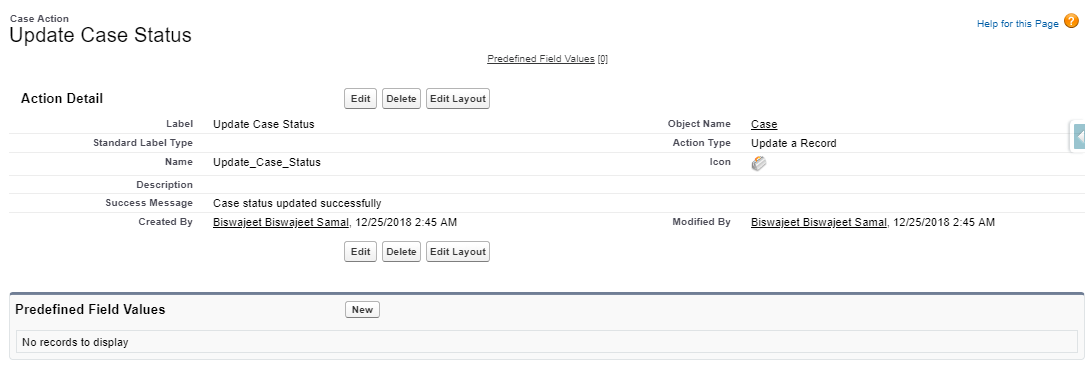Salesforce Community User Rest API Login Authentication
Create below apex class for Community User Rest API login:
Apex Class:
/*
Author : Biswajeet Samal
Description : Community users login using rest API
*/
@RestResource(urlMapping='/CommunityLoginAPI/*')
global without sharing class CommunityLoginAPI {
/*
* Validate User login
* @param username : Login User Username
* @param password : Login User Password
* @param domain : Login domain instance ('login' for a prod/dev instance) and ('test' for a sandbox instance)
* @return LoginResponse : For login validate response message
*/
@HttpPost
global static LoginResponse login() {
LoginResponse objResponse = new LoginResponse();
String username = RestContext.request.params.get('username');
String password = RestContext.request.params.get('password');
String domain = RestContext.request.params.get('domain');
try{
string loginXML = '<?xml version="1.0" encoding="utf-8"?>';
loginXML += '<soapenv:Envelope xmlns:soapenv="http://schemas.xmlsoap.org/soap/envelope/" xmlns:urn="urn:enterprise.soap.sforce.com">';
loginXML += '<soapenv:Header>';
loginXML += '<urn:LoginScopeHeader>';
loginXML += '<urn:organizationId>'+ UserInfo.getOrganizationId() +'</urn:organizationId>';
loginXML += '</urn:LoginScopeHeader>';
loginXML += '</soapenv:Header>';
loginXML += '<soapenv:Body>';
loginXML += '<urn:login>';
loginXML += '<urn:username>'+ username +'</urn:username>';
loginXML += '<urn:password>'+ password +'</urn:password>';
loginXML += '</urn:login>';
loginXML += '</soapenv:Body>';
loginXML += '</soapenv:Envelope>';
HttpRequest request = new HttpRequest();
request.setEndpoint('https://'+ domain +'.salesforce.com/services/Soap/c/44.0');
request.setTimeout(60000);
request.setMethod('POST');
request.setHeader('SOAPAction', 'login');
request.setHeader('Accept','text/xml');
request.setHeader('Content-Type', 'text/xml;charset=UTF-8');
request.setBody(loginXML);
HttpResponse response = new Http().send(request);
String responseBody = response.getBody();
String sessionId = getValueFromXMLString(responseBody, 'sessionId');
objResponse.statusMessage = response.getStatus();
objResponse.statusCode = response.getStatusCode();
if(string.isNotBlank(sessionId)){
objResponse.isSuccess = true;
objResponse.sessionId = sessionId;
}else{
objResponse.isSuccess = false;
}
}
catch(System.Exception ex){
objResponse.isSuccess = false;
objResponse.statusMessage = ex.getMessage();
}
system.debug('objResponse-' + objResponse);
return objResponse;
}
/*
* Get XML tag value from XML string
* @param xmlString : String XML
* @param keyField : XML key tag
* @return String : return XML tag key value
*/
public static string getValueFromXMLString(string xmlString, string keyField){
String xmlKeyValue = '';
if(xmlString.contains('<' + keyField + '>')){
try{
xmlKeyValue = xmlString.substring(xmlString.indexOf('<' + keyField + '>')+keyField.length() + 2, xmlString.indexOf('</' + keyField + '>'));
}catch (exception e){
}
}
return xmlKeyValue;
}
global class LoginResponse {
public String sessionId {get; set;}
public Boolean isSuccess {get; set;}
public String statusMessage {get; set;}
public Integer statusCode {get; set;}
}
}
1. Create or Open Community and Activate
2. After community creation go to Sites | Click on Community Name | Public Aaccess Setting | Enabled Apex Class Access | Add above class “CommunityLoginAPI” | Save
Example:
https://yourcommunitydomainname.force.com/SalesPartner/services/apexrest/CommunityLoginAPI?username=yourloginusername&password=yourloginpassword&domain=login
- User Name : Community username
- Password : Password
- Domain : Production “login” and Sandbox “test”